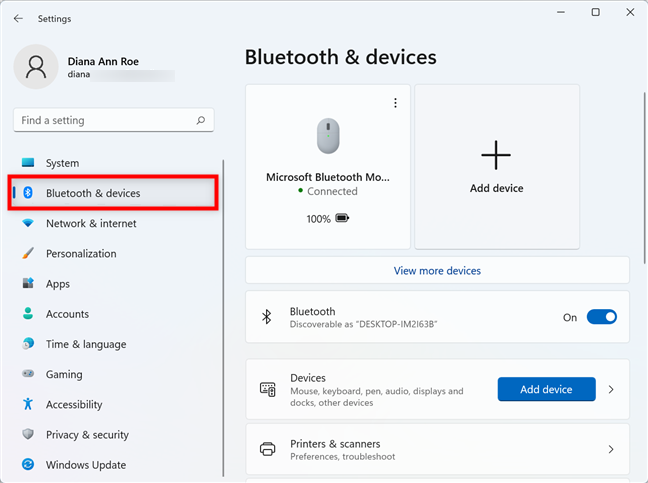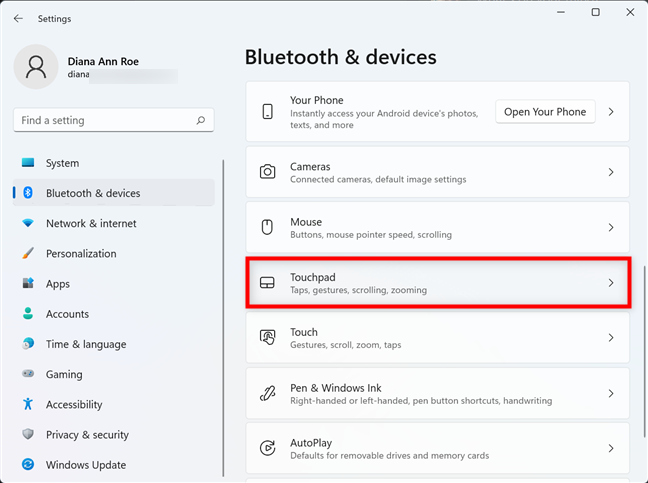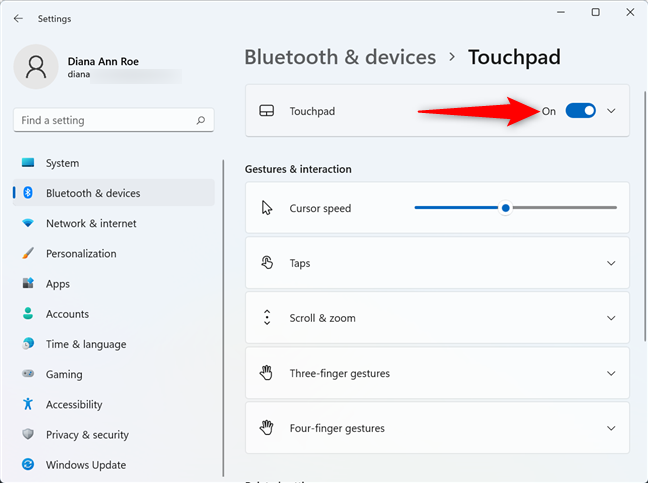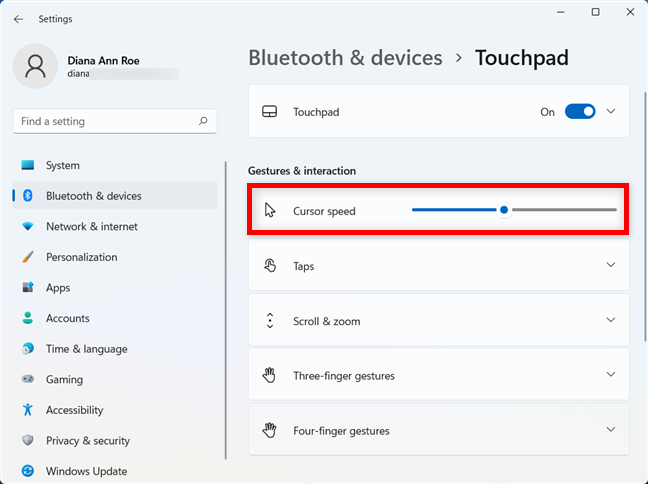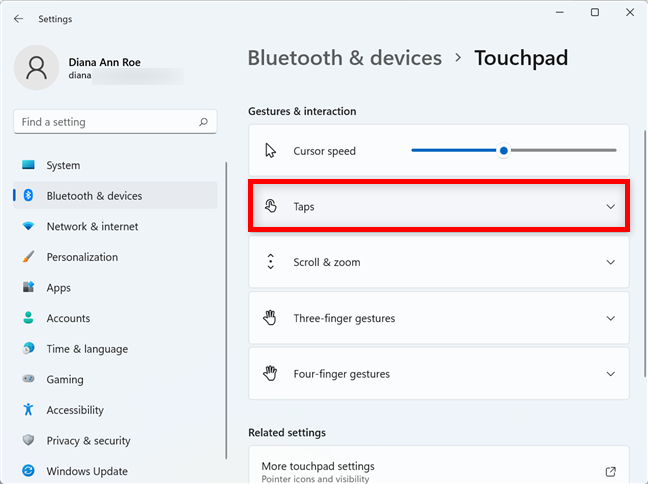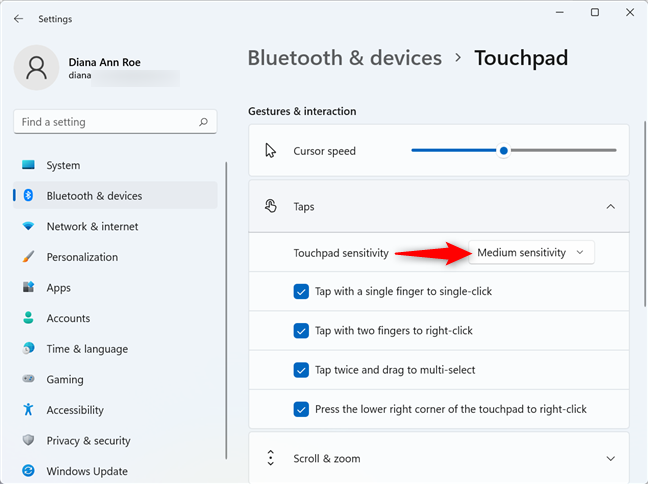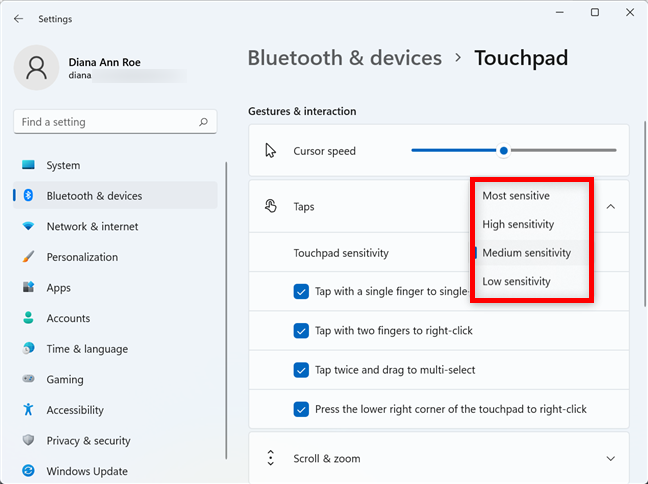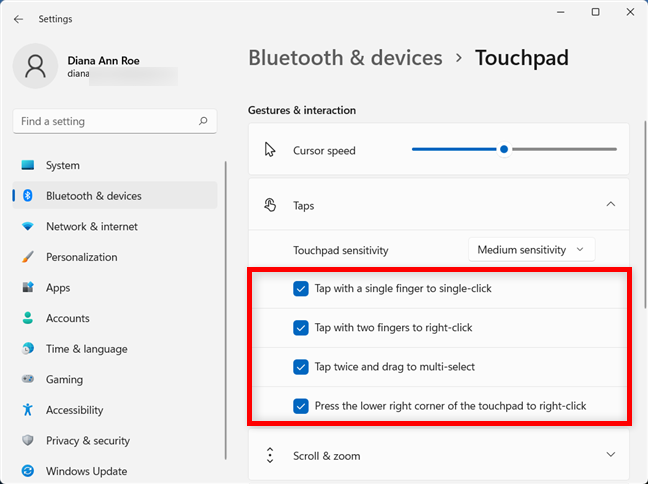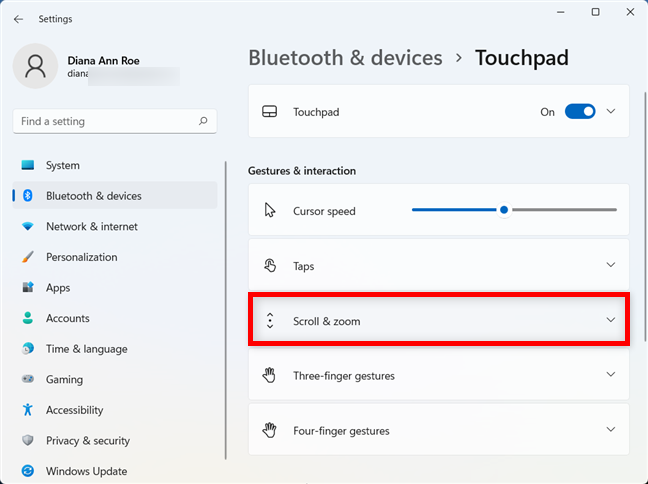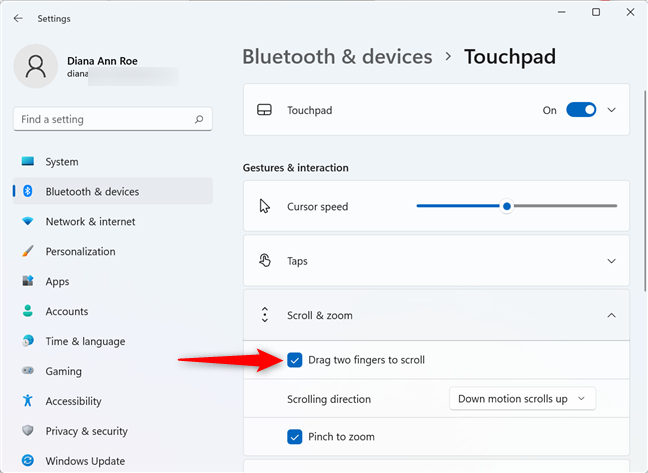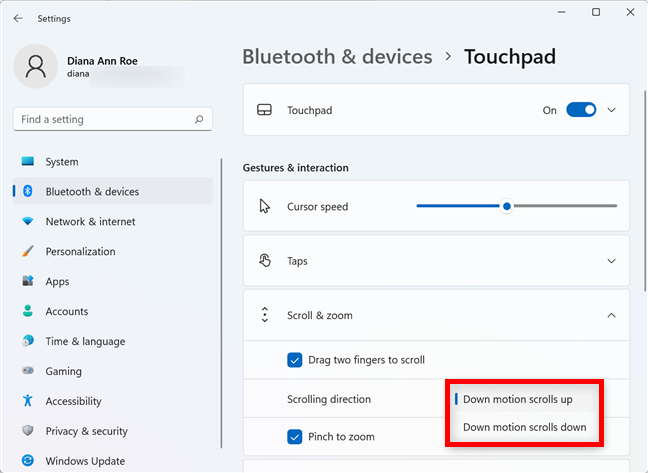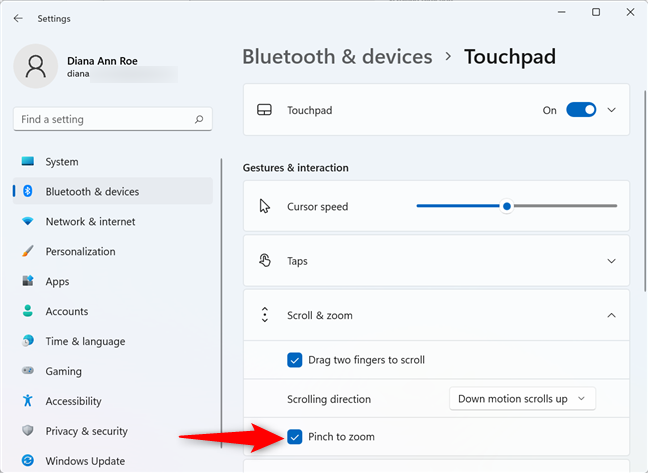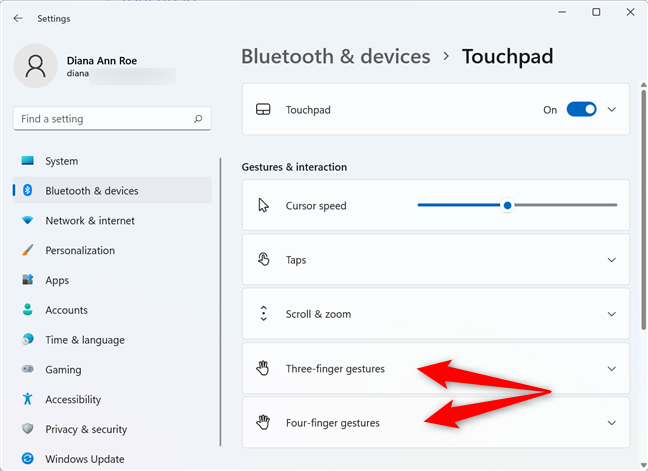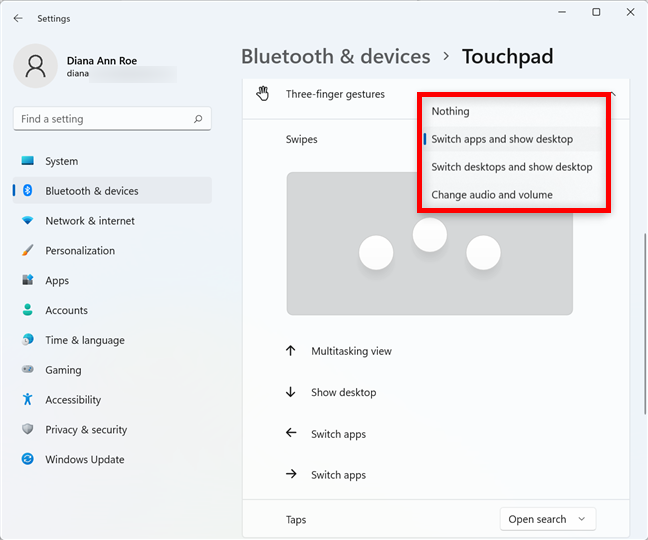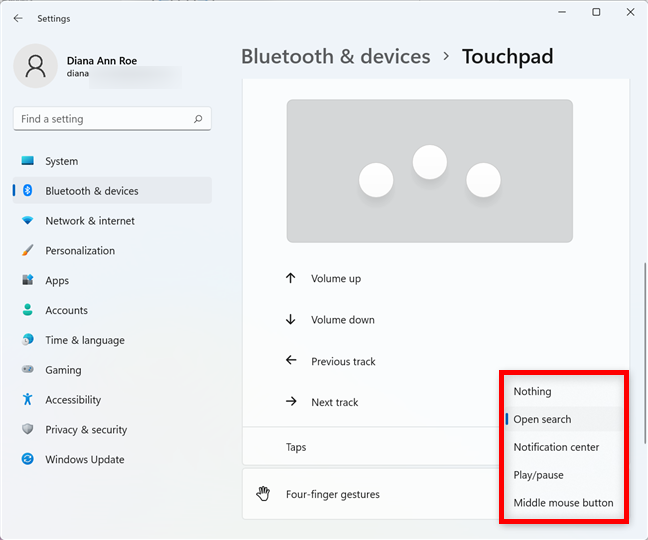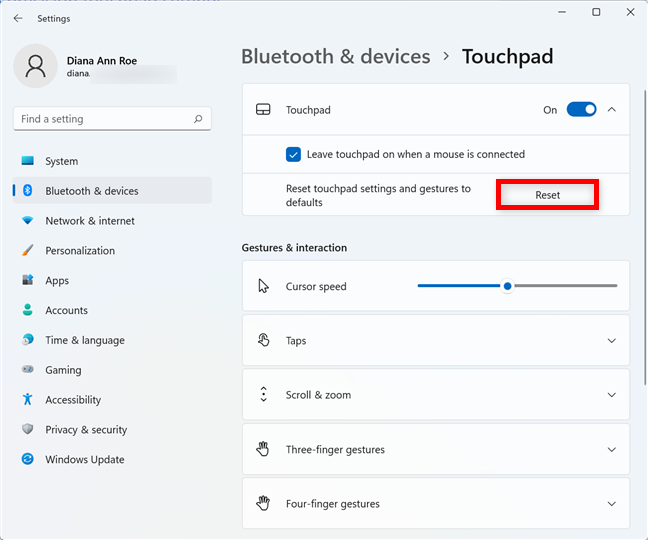Sapere come modificare le impostazioni del touchpad in Windows 11 è importante se utilizzi un laptop, un tablet o qualsiasi altro tipo di computer portatile. Sebbene ci siano molti tipi di touchpad per laptop, i laptop Windows 11 di solito sono dotati di touchpad di precisione, quindi hai più opzioni di quante tu possa immaginare per personalizzare il modo in cui funziona il tuo touchpad. Inoltre, i gesti del touchpad ti aiutano ad attivare diverse azioni per fare le cose più velocemente di quanto faresti con un mouse. Leggi questa guida per sapere come modificare le impostazioni del touchpad in Windows 11:
Contenuti
- Dove sono le impostazioni del touchpad in Windows 11?
- Come modificare la velocità del cursore del touchpad su Windows 11
- Come regolare la sensibilità del touchpad in Windows 11
- Come configurare i tocchi del touchpad in Windows 11
- Come modificare le impostazioni del touchpad per lo scorrimento e lo zoom in Windows 11
- Come configurare i gesti a tre e quattro dita in Windows 11
- Come ripristinare le impostazioni del touchpad in Windows 11
- Ti piacciono le impostazioni del touchpad in Windows 11?
Dove sono le impostazioni del touchpad in Windows 11?
Puoi accedere alle impostazioni del touchpad in Windows 11 dall'app Impostazioni . Apri Impostazioni e fai clic o tocca Bluetooth e dispositivi nella colonna di sinistra.
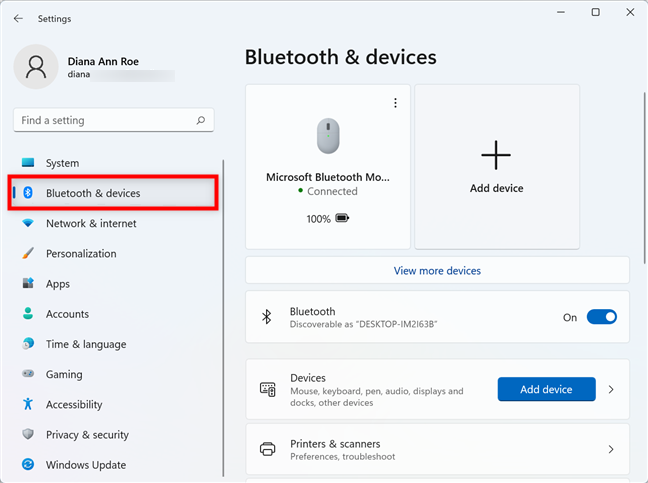
In Impostazioni, vai su Bluetooth e dispositivi
Scorri verso il basso e fai clic o tocca la sezione Touchpad .
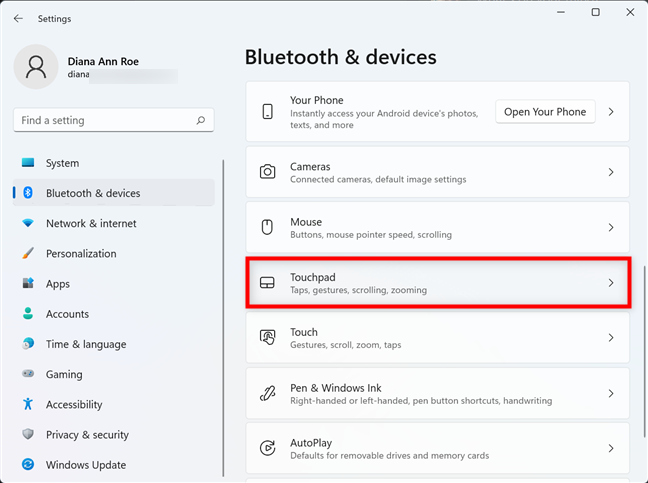
Accedi alle impostazioni del touchpad in Windows 11
Puoi modificare le impostazioni del touchpad in Windows 11 dalle diverse categorie visualizzate nella pagina successiva. Prima di esaminarli, assicurati che l'interruttore principale sia abilitato. Se hai disabilitato il touchpad in Windows 11 , non c'è modo di modificarne le impostazioni, poiché tutte le altre opzioni sono disattivate. Quindi, per prima cosa, assicurati che l' interruttore del touchpad in alto sia acceso o attivalo facendo clic o toccandolo.
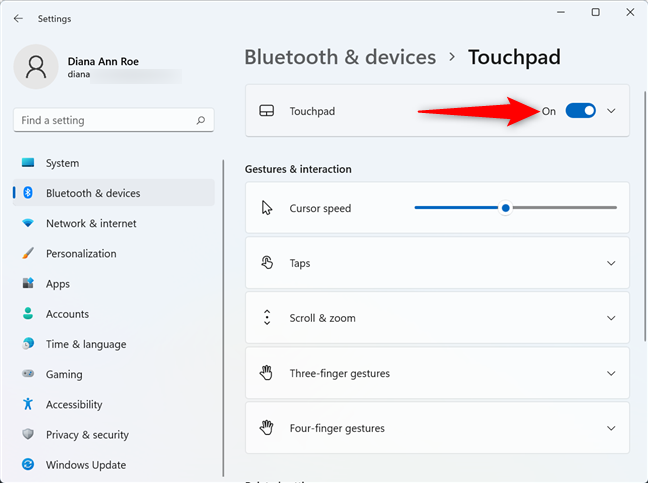
Attiva l'interruttore per modificare le impostazioni del touchpad in Windows 11
Come modificare la velocità del cursore del touchpad su Windows 11
Se ritieni che il cursore si muova troppo velocemente o troppo lentamente quando utilizzi il touchpad in Windows 11, puoi regolarlo per adattarlo al tuo ritmo.
Usa il cursore della velocità del cursore in Gesti e interazione per farlo.
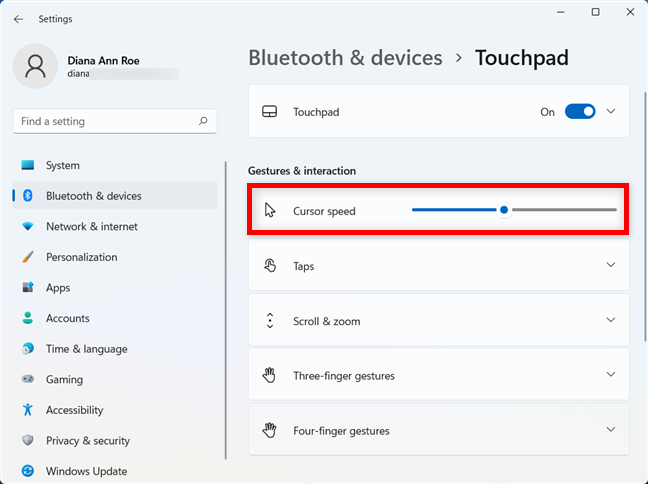
Usa il cursore per regolare la velocità del cursore
Come regolare la sensibilità del touchpad in Windows 11
È facile modificare la sensibilità del touchpad di Windows 11 ai tuoi tocchi. Ciò è utile se a volte si preme accidentalmente il touchpad con il palmo della mano durante la digitazione. Innanzitutto, accedi alla sezione Tocchi dalle impostazioni del touchpad per espanderla.
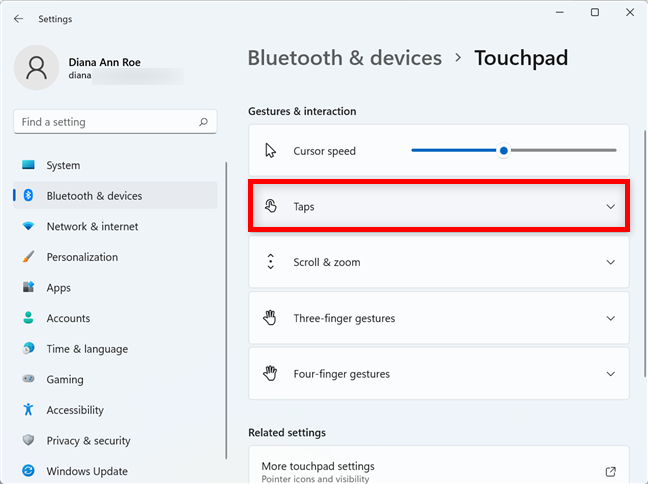
Fare clic o toccare per espandere la sezione Tocchi
Quindi, fai clic o tocca la casella accanto a Sensibilità del touchpad .
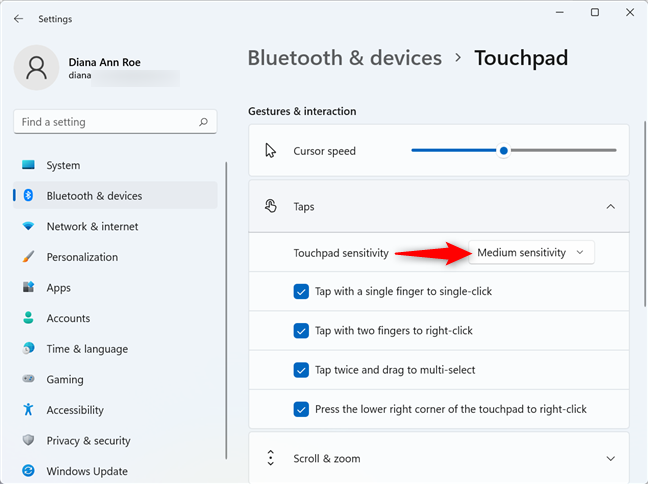
Premere sull'impostazione della sensibilità corrente per regolarla
Si apre un menu a discesa, in cui è possibile fare clic o toccare il livello di sensibilità desiderato per selezionarlo.
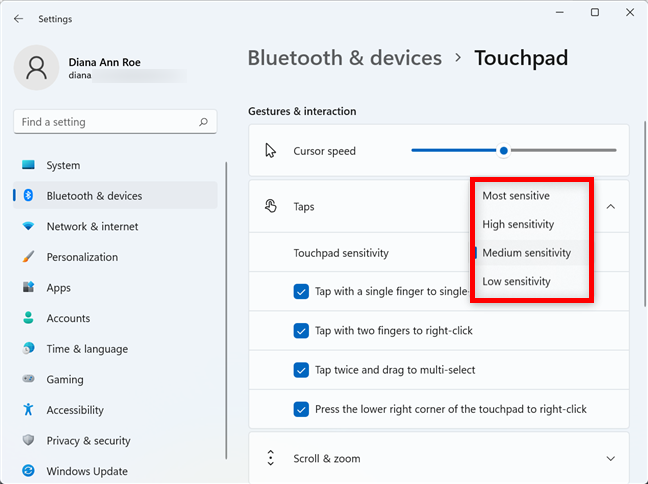
Come modificare la sensibilità del touchpad in Windows 11
Come configurare i tocchi del touchpad in Windows 11
Anche se il tuo touchpad ha pulsanti separati per fare clic e fare clic con il pulsante destro del mouse, potresti invece trovare più veloce toccarlo direttamente. Nella sezione Tocchi estesa della pagina Touchpad , hai quattro impostazioni per controllare il modo in cui il touchpad interpreta i tuoi tocchi:
- Tocca con un solo dito per fare clic con un solo clic : toccare il touchpad equivale a fare clic una volta con il pulsante sinistro del mouse o toccare lo schermo.
- Tocca con due dita per fare clic con il pulsante destro del mouse : fa clic con il pulsante destro del mouse sul touchpad ogni volta che lo tocchi con due dita. Nella maggior parte dei casi, questo dovrebbe aprire un menu contestuale.
- Tocca due volte e trascina per selezionare più volte : tocca il touchpad, quindi toccalo di nuovo rapidamente, ma questa volta, invece di alzare il dito, trascinalo per selezionare più elementi.
- Premi l'angolo inferiore destro del touchpad per fare clic con il pulsante destro del mouse : Windows 11 esegue un clic con il pulsante destro del mouse ogni volta che premi l'angolo inferiore destro del touchpad.
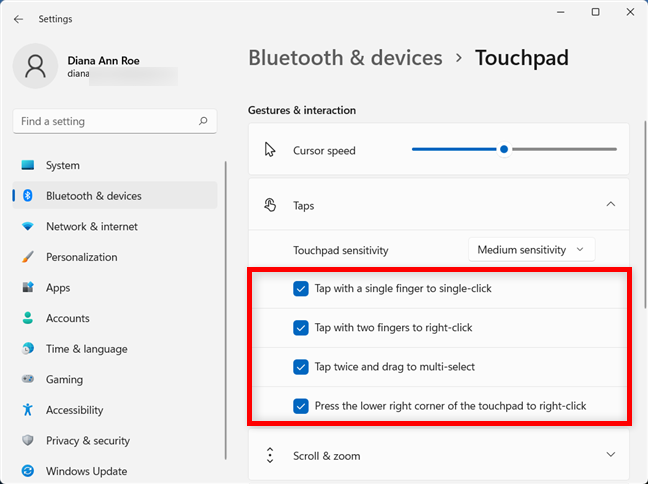
Configura cosa fanno i tocchi del touchpad in Windows 11
Fare clic o toccare per selezionare o deselezionare ciascuna casella in base alle proprie preferenze. Sentiti libero di sperimentare e decidere quali opzioni funzionano meglio per te.
Come modificare le impostazioni del touchpad per lo scorrimento e lo zoom in Windows 11
La sezione seguente consente di configurare l'utilizzo del touchpad per lo scorrimento e lo zoom. Innanzitutto, fai clic o tocca la sezione Scorri e ingrandisci nelle impostazioni del touchpad per espanderla.
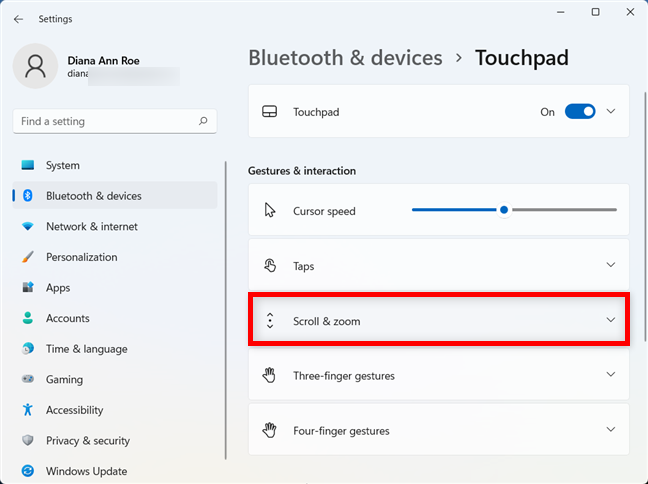
Accedi alle impostazioni di scorrimento e zoom
La prima opzione nel menu esteso è comoda perché puoi scorrere senza spostare il cursore sulla barra di scorrimento di una finestra. Seleziona la casella accanto a "Trascina due dita per scorrere" se desideri scorrere posizionando e facendo scorrere due dita sul touchpad.
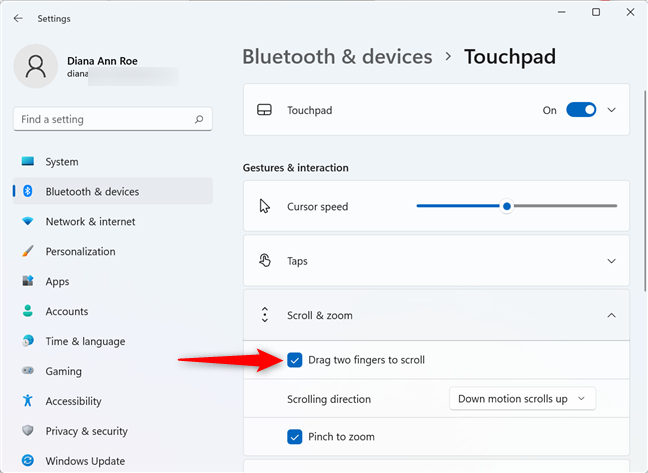
Fai scorrere il touchpad quando trascini due dita su di esso
Facendo clic o toccando la casella accanto a "Direzione di scorrimento" è possibile scegliere se si desidera che un movimento verso il basso sul touchpad scorri verso l'alto o verso il basso.
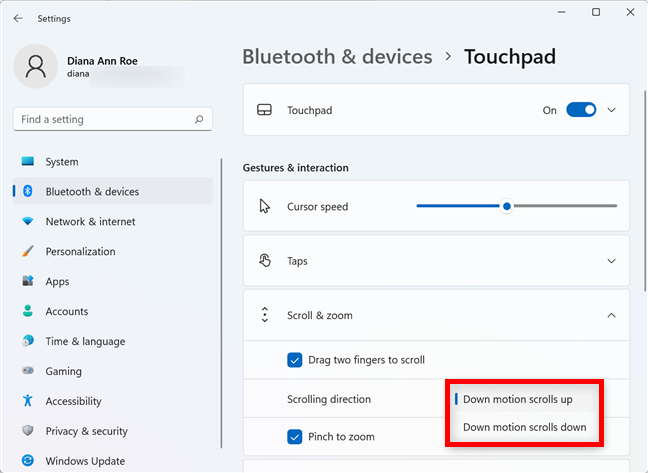
Scegli la direzione di scorrimento del tuo touchpad
L'abilitazione dell'impostazione "Pizzica per ingrandire " ti consente di posizionare due dita sul touchpad e quindi pizzicare per ridurre lo zoom. Puoi anche allontanare le dita l'una dall'altra per ingrandire.
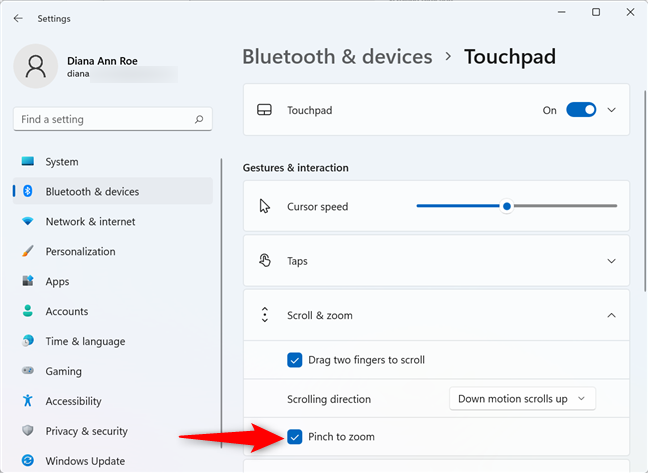
Seleziona la casella per utilizzare il touchpad per ingrandire e ridurre
Come configurare i gesti a tre e quattro dita in Windows 11
Mentre ottieni sezioni separate nelle impostazioni del touchpad per i gesti con tre e quattro dita, le opzioni in entrambi i menu sono identiche quando espanse. Innanzitutto, fai clic o tocca Gesti con tre dita o Gesti con quattro dita , a seconda di quelli che desideri configurare.
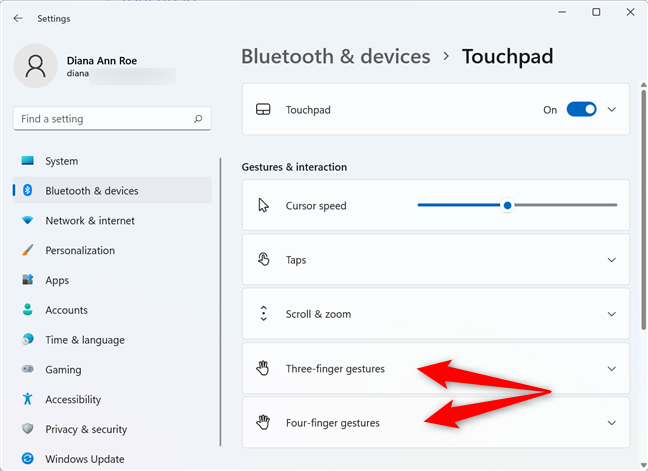
Impostazioni per i gesti con tre e quattro dita
In alto, fai clic o tocca la casella accanto a Scorri per aprire un menu a discesa. Decidi cosa succede quando fai scorrere tre o quattro dita sul touchpad. Puoi fare in modo che Windows 11 non faccia nulla o scegliere uno degli altri tre predefiniti:
- Cambia app e mostra desktop : l'impostazione predefinita per i gesti con tre dita. Se scorri verso l'alto, accedi alla visualizzazione Multitasking , scorrendo verso il basso vai al desktop e puoi scorrere verso sinistra o verso destra per spostare lo stato attivo tra le app.
- Cambia desktop e mostra desktop : l'impostazione predefinita per i gesti con quattro dita. L'unica differenza tra questo preset e il precedente è che scorrendo verso sinistra o verso destra si passa da un desktop all'altro anziché da un'app.
- Modifica audio e volume : seleziona questa preimpostazione per controllare il volume in Windows 11 scorrendo su e giù. Scorrendo a sinistra o a destra si passa alla traccia precedente o successiva.
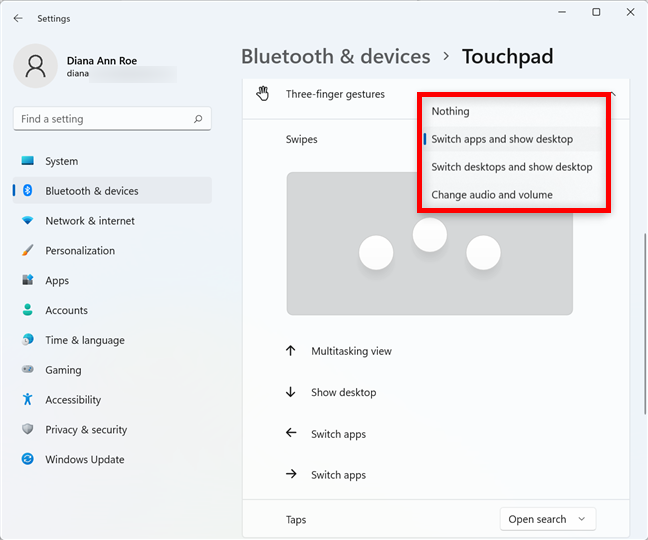
Decidi cosa fa scorrere con tre o quattro dita in Windows 11
Quando selezioni ogni preimpostazione, le frecce in basso indicano cosa succede quando scorri in ciascuna direzione.
Fai clic o tocca la casella accanto a Tocchi per scegliere cosa succede quando tocchi il touchpad con tre o quattro dita. Puoi fare in modo che Windows 11 non faccia nulla , apri la ricerca, mostri il Centro notifiche , riproduci/metti in pausa un file multimediale o agisca come un "pulsante centrale del mouse . "
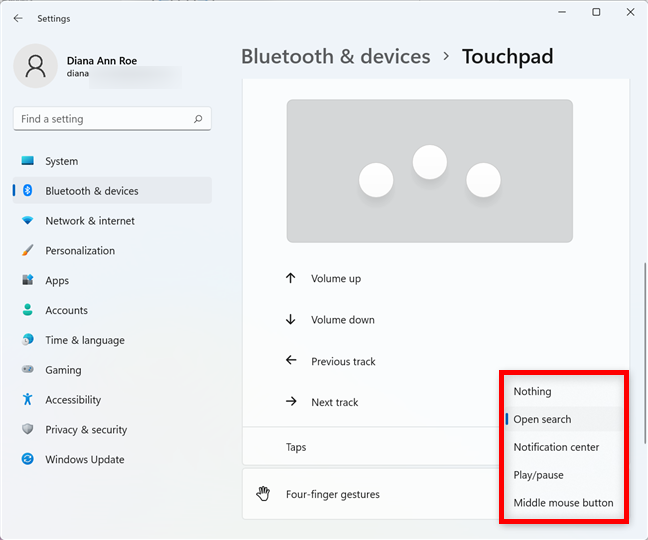
Decidi cosa fa il tocco con tre o quattro dita
Come ripristinare le impostazioni del touchpad in Windows 11
Per ripristinare le impostazioni del touchpad, fai clic o tocca la sezione Touchpad in alto per espanderla.
Accedi alla sezione Touchpad
Fare clic o toccare il pulsante Ripristina .
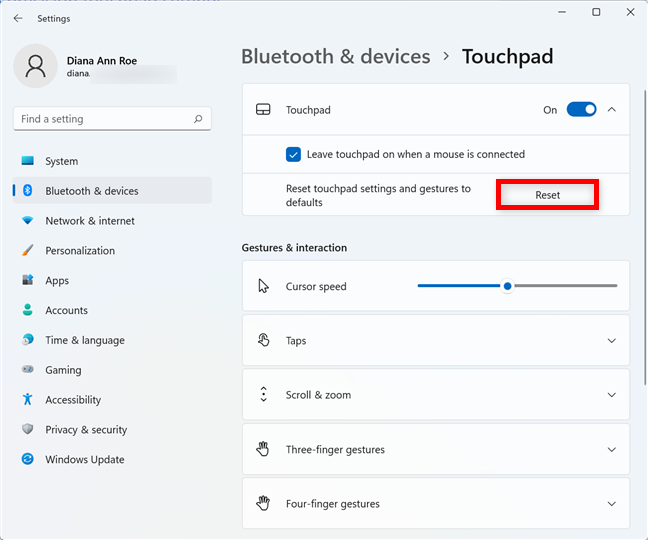
Ripristina le impostazioni del touchpad in Windows 11
Tutte le impostazioni e i gesti del touchpad vengono ripristinati ai valori predefiniti in Windows 11.
Ti piacciono le impostazioni del touchpad in Windows 11?
Le impostazioni del touchpad in Windows 11 dovrebbero esserti familiari se hai utilizzato anche un touchpad di precisione su Windows 10. Ad ogni modo, se dedichi del tempo a personalizzare ciascuna opzione, il touchpad diventa un potente strumento che migliora sia la velocità che la produttività in Windows 11. Cosa ne pensi? Ti piacciono le impostazioni del touchpad in Windows 11? In che modo hanno migliorato il tuo flusso di lavoro? Fateci sapere nei commenti.